Cara memperbarui BIOS motherboard Anda
Salah satu hal terpenting yang tidak boleh Anda ganggu adalah memperbarui BIOS motherboard komputer Anda. Ya, prosesnya tidak terlalu rumit meskipun juga tidak mudah, tetapi ada begitu banyak hal yang harus Anda lakukan dengan benar, mungkin tampak berlebihan. Kami memutuskan untuk membantu dan membagikan daftar praktik terbaik yang akan membantu Anda memperbarui BIOS tanpa masalah, sejak percobaan pertama Anda. Jadi, jika Anda ingin mempelajari cara memperbarui BIOS motherboard Anda , baca terus:
CATATAN:(NOTE:) Jika ini pertama kali Anda mendengar tentang BIOS atau Anda tidak tahu apa itu, sebelum Anda mulai memperbaruinya, baca dulu artikel ini: Apa itu BIOS ? Apa yang dimaksud dengan BIOS ?
Langkah 1(Step 1) . Temukan versi BIOS motherboard Anda(BIOS version)
Pertama(First) -tama, Anda harus mencari tahu apakah ada pembaruan yang tersedia untuk BIOS motherboard komputer Anda. Untuk melakukan itu, Anda harus mengetahui versi BIOS(BIOS version) saat ini yang digunakan oleh komputer Anda. Ada banyak cara untuk menemukan versi BIOS(BIOS version) , dan kami telah membagikannya di artikel ini: 8 cara untuk menemukan versi BIOS(BIOS version) motherboard komputer Anda .
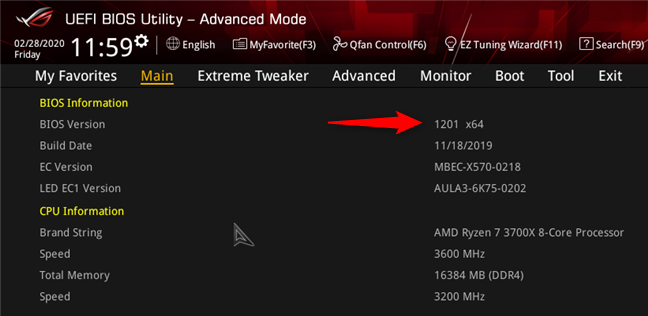
CATATAN:(NOTE:) Untuk tutorial ini, kami menggunakan motherboard ASUS ROG Crosshair VIII Hero(ASUS ROG Crosshair VIII Hero) ( Wi-Fi ) untuk mencontohkan cara kerja proses pembaruan BIOS .
Langkah 2(Step 2) . Periksa apakah ada pembaruan BIOS yang tersedia untuk motherboard Anda(BIOS)
Setelah Anda mengetahui versi BIOS yang(BIOS version) digunakan oleh motherboard komputer Anda, sekarang saatnya untuk mengetahui apakah ada pembaruan baru yang tersedia. Untuk melakukannya, Anda harus menemukan halaman dukungan(support page) dari perusahaan yang memproduksi komputer Anda (jika itu adalah sistem bawaan dari HP, Dell , dan lainnya) atau motherboard Anda (jika bukan komputer bermerek). Manual yang Anda terima untuk komputer atau motherboard Anda akan memberi tahu Anda situs web mana yang harus dikunjungi.
Setelah Anda membuka situs web dukungan(support website) pabrikan , cari sesuatu seperti Drivers atau Downloads . Karena setiap komputer atau model motherboard(computer or motherboard model) memiliki BIOS khusus , Anda harus mengidentifikasinya secara akurat. Situs web produsen biasanya menawarkan lebih banyak cara untuk melakukannya. Anda mungkin memiliki pilihan untuk menggunakan kotak pencarian(search box) , menelusuri daftar komputer atau motherboard, atau aplikasi yang dapat Anda unduh dan jalankan untuk secara otomatis menemukan versi BIOS(BIOS version) yang sesuai untuk komputer Anda.

Setelah Anda mengidentifikasi komputer atau motherboard(computer or motherboard) dengan benar , cari bagian seperti Unduhan BIOS, Firmware,(BIOS Download, Firmware,) atau Utilitas(Utilities) . Pada halaman pembaruan BIOS , Anda mungkin menemukan lebih dari satu (BIOS)versi BIOS yang(BIOS version) tersedia. Selain itu, setiap versi mungkin tersedia dalam format yang berbeda, tergantung pada metode yang Anda pilih untuk memperbarui BIOS . Metode ini biasanya termasuk memperbarui BIOS langsung dari Windows , memperbaruinya dari DOS , atau memperbarui BIOS dari BIOS itu sendiri.

Jika pembaruan untuk BIOS Anda tersedia, unduh versi terbaru, berhati-hatilah untuk memilih file yang sesuai dengan metode yang Anda rencanakan untuk digunakan untuk memperbaruinya.
Pastikan(Make sure) Anda mengunduh pembaruan BIOS(BIOS update) untuk model yang tepat dari komputer atau motherboard(computer or motherboard) Anda dan bukan yang lain. Jika Anda menulis ulang BIOS motherboard Anda dengan(BIOS) BIOS yang(BIOS) dibuat untuk motherboard lain, Anda mungkin akan merusak motherboard Anda (merusak BIOS -nya hingga tidak dapat dipulihkan melalui cara biasa).
Langkah 3(Step 3) . Siapkan komputer Anda untuk pembaruan
Mempersiapkan komputer Anda adalah langkah penting dalam memperbarui BIOS Anda , dan ada beberapa hal yang harus Anda lakukan:
- Baca file Readme yang didistribusikan dengan file pembaruan BIOS yang telah Anda unduh. Ini mungkin memberi Anda informasi penting tentang prosedur pembaruan dan apa yang harus dan tidak boleh Anda lakukan.
- Jika memungkinkan, coba perbarui BIOS Anda saat menggunakan sumber listrik yang andal. Jika Anda memperbarui BIOS untuk laptop atau perangkat portabel lainnya, pastikan baterainya terisi penuh. Jika Anda melakukannya di komputer desktop(desktop computer) , gunakan catu daya(uninterruptible power supply) yang tidak pernah terputus jika Anda memilikinya. Tindakan pencegahan ini diperlukan karena hanya fluktuasi daya(power fluctuation) yang kecil yang dapat merusak BIOS saat sedang diperbarui. Itu dapat menyebabkan komputer tidak dapat digunakan.
- Jika Anda memperbarui BIOS dari Windows , sebaiknya Anda menonaktifkan antivirus atau rangkaian keamanan(antivirus or security suite) apa pun yang sedang berjalan , sehingga tidak memblokir apa pun selama proses pembaruan.
Langkah 4(Step 4) . Cadangkan BIOS motherboard Anda saat ini
Sebagian besar program pembaruan BIOS menyertakan (BIOS)opsi cadangan untuk (backup option)versi BIOS(BIOS version) Anda saat ini . Jika fitur tersebut tersedia, manfaatkan dan buat cadangan versi BIOS(BIOS version) Anda yang ada sebelum melakukan upgrade. Jika ada yang salah dengan pembaruan, cadangan mungkin menjadi penyelamat.
Jika pembaru BIOS(BIOS updater) yang disediakan oleh pabrikan komputer atau motherboard(computer or motherboard) Anda tidak menawarkan opsi pencadangan(backup option) , alternatif freeware(freeware alternative) yang baik adalah Universal BIOS Backup Toolkit .

Cobalah dan gunakan untuk mencadangkan versi BIOS(BIOS version) yang ada .
Langkah 5(Step 5) . Cara memperbarui BIOS motherboard(BIOS)
Langkah selanjutnya tergantung pada bagaimana Anda lebih memilih untuk memperbarui BIOS motherboard Anda , serta alat apa yang ditawarkan oleh pabrikan motherboard atau komputer(motherboard or computer manufacturer offers) Anda. Pilih dan ikuti metode yang berlaku untuk kasus khusus Anda:
Cara memperbarui BIOS motherboard dari Windows
Metode paling sederhana adalah memperbarui BIOS dari Windows . Jika ini yang Anda pilih, Anda harus memiliki satu atau lebih file yang diunduh ke komputer Anda. Di bawah ini Anda dapat melihat contoh apa yang harus Anda miliki jika Anda berencana untuk memperbarui BIOS motherboard buatan AsRock . Di antara file-file ini, harus ada yang dapat dieksekusi.
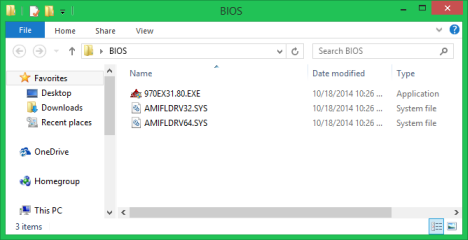
Klik dua kali atau ketuk(click or tap) untuk menjalankan executable. Untuk mulai memperbarui BIOS , Anda mungkin harus memilih BIOS baru , atau mungkin dipilih secara otomatis. Kemudian, cari tombol bernama Perbarui, Flash, Jalankan,(Update, Flash, Run,) atau yang serupa dan klik atau ketuk(click or tap) di atasnya. Setelah Anda selesai melakukannya, yang harus Anda lakukan adalah bersantai dan melihat BIOS Anda diperbarui.
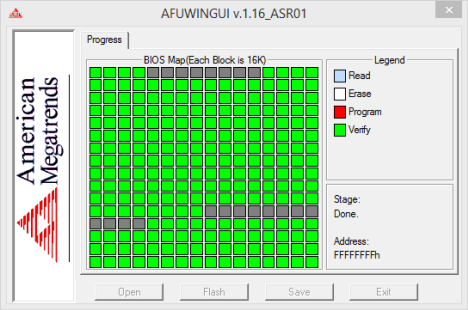
Dalam kebanyakan kasus, ketika proses selesai, pembaru memberi tahu Anda bahwa reboot sistem(system reboot) diperlukan.

Jika semuanya bekerja dengan baik, BIOS sekarang diperbarui. Anda sekarang dapat mengaksesnya dan mengubah pengaturannya sesuai keinginan Anda.
Cara mem-flash BIOS motherboard Anda dari drive yang dapat di-boot seperti stik memori USB(USB memory)
Jika Anda memilih untuk memperbarui BIOS dari drive yang dapat di-boot ( stik memori USB(USB memory) , CD/DVDHDD eksternal ), pertama-tama Anda perlu mengatur drive, lalu menyalin file BIOS(BIOS file) ke dalamnya. Setelah itu(Afterward) , reboot sistem Anda dan boot(system and boot) dari drive ini.
Bergantung pada instruksi dari pabrikan komputer/motherboard Anda, Anda harus menjalankan perintah tertentu. Ini bisa berupa nama file BIOS(BIOS file) , atau bisa juga sesuatu yang mirip dengan perintah ini: afudos /inewbios.rom .
Tunggu(Wait) hingga BIOS diperbarui dan kemudian reboot komputer Anda.
Cara mem-flash BIOS motherboard dari(BIOS) BIOS ,(BIOS) menggunakan drive yang dapat dilepas seperti stik memori USB(USB memory)
Metode lain melibatkan penggunaan BIOS itu sendiri. Beberapa produsen menyertakan fitur ini. Namun, itu menyandang nama yang berbeda dari satu pabrikan ke pabrikan lainnya. Misalnya, jika Anda memiliki motherboard Asrock(Asrock motherboard) , BIOS Anda mungkin menyertakan utilitas bawaan yang disebut Instant Flash . Jika Anda memiliki motherboard ASUS(ASUS motherboard) , BIOS -nya mungkin memiliki utilitas bernama EZ Flash .
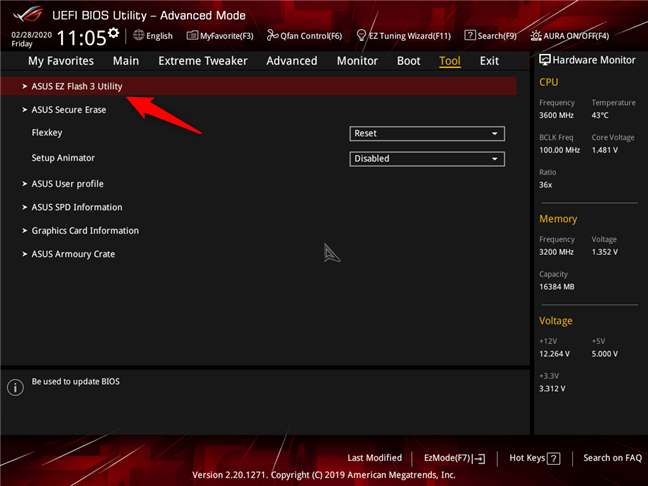
Jenis utilitas ini biasanya meminta Anda untuk menyimpan file BIOS(BIOS file) baru di drive eksternal atau stik memori USB(drive or USB memory stick) . Drive ini tidak perlu di-boot, dan tidak ada perintah yang harus Anda jalankan untuk memulai proses pembaruan. Utilitas ini secara otomatis mendeteksi keberadaan file BIOS(BIOS file) baru pada drive yang Anda pilih dan mulai memperbarui BIOS . Ketika pembaruan selesai, reboot komputer Anda, dan selesai.
Cara memperbarui BIOS motherboard Anda dari BIOS , menggunakan internet
Beberapa motherboard canggih memiliki BIOS(BIOSes) yang memungkinkan Anda memeriksa pembaruan yang tersedia dan juga memperbarui BIOS Anda langsung dari internet. Seperti halnya dengan salah satu motherboard kami - ASUS ROG Crosshair VIII Hero ( Wi-Fi ). Jika Anda memiliki fitur ini di BIOS motherboard Anda , colokkan kabel Ethernet(Ethernet cable) dari router Anda ke motherboard Anda. Kemudian, buka BIOS Anda dan cari(BIOS and look) alat pembaruan BIOS . Alat ini dapat memiliki nama yang berbeda, tergantung pada model motherboard(motherboard model) Anda . Pada motherboard ASUS(ASUS motherboard) kami , misalnya, disebut EZ Flash 3 .
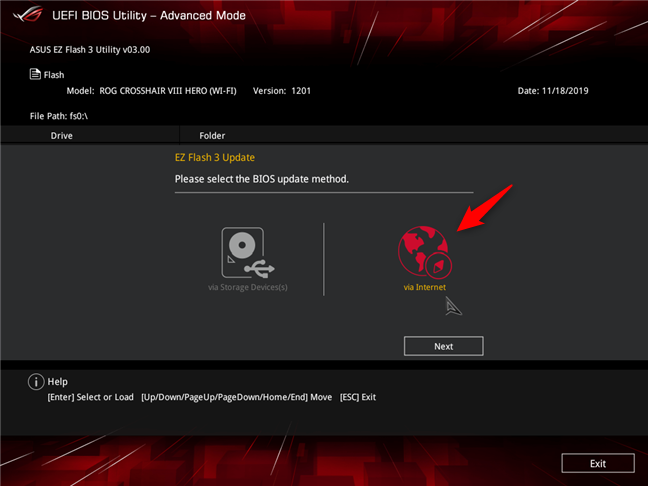
Setelah Anda menemukannya, pilih untuk memperbarui BIOS motherboard Anda melalui internet, dan kemudian tunggu alat untuk melakukan tugasnya. Itu harus mencari pembaruan BIOS yang tersedia dan, jika ada, itu harus segera mulai mem-flash BIOS(BIOS right) Anda .
Bagaimana Anda memperbarui BIOS motherboard Anda ?
Memperbarui BIOS tidak sesulit kelihatannya pada awalnya, tetapi memang membutuhkan sedikit perhatian dan perawatan(attention and care) . Jika Anda mengacaukan satu detail kecil, Anda mendapatkan masalah untuk ditangani. Juga, hal-hal seperti kegagalan daya(power failure) selama proses pembaruan dapat merusak BIOS dan membuat komputer Anda tidak dapat digunakan. Masalah ini dapat diperbaiki oleh personel khusus di bengkel komputer(computer repair) atau oleh pabrikan komputer atau moherboard(computer or moherboard) Anda . Semoga(Hopefully) panduan kami telah membantu Anda menjalani proses ini dengan lancar dan tanpa masalah. Jika Anda memiliki pertanyaan lain tentang cara memperbarui BIOSmotherboard Anda, atau jika Anda ingin berbagi saran yang lebih berguna kepada pembaca lain, jangan ragu untuk meninggalkan komentar di bawah.
Related posts
Cara Memeriksa BIOS version dari Windows (8 Cara)
Cara Masuk BIOS di Windows 10
Cara menghapus instalasi driver dari Windows, dalam 5 langkah
Persyaratan sistem: Dapatkah komputer saya menjalankan Windows 11?
Cara Masuk ke UEFI/BIOS dari Windows 11 (7 Cara)
Dapatkan laporan Kesehatan PC atau perangkat Windows 10 Anda, dan lihat kinerjanya
FAT32, exFAT atau NTFS? Cara memformat kartu SD, stik memori, dan hard drive
Pertanyaan sederhana: Apa itu exFAT dan mengapa itu berguna?
Uji dan perbaiki kesalahan pada drive Anda dengan Check Disk (chkdsk) di Windows 7
7 hal yang dapat Anda lakukan dengan alat Manajemen Disk, di Windows
Bagaimana menghubungkan ponsel cerdas Android saya ke PC Windows 10 saya
11 cara untuk memulai Performance Monitor di Windows (semua versi)
5 cara untuk mengatur printer default di Windows (semua versi) -
Cara mengubah pengaturan Dual SIM pada smartphone Samsung Galaxy
2 cara untuk mengubah ukuran partisi di Windows (semua versi)
Berapa nomor seri PC Windows, laptop, tablet, dll?
Apakah ReadyBoost Berfungsi? Apakah Ini Meningkatkan Kinerja untuk PC yang Lebih Lambat?
Apakah Android Anda memiliki NFC?Pelajari cara mengaktifkannya
Apa itu BIOS? Apa yang dimaksud dengan BIOS?
Cara mengatur sistem dari awal: urutan terbaik untuk menginstal semuanya
